mysql 多实例部署 Centos7.6 部署3个Mariadb 实例
[root@localhost ~]# yum install mariadb-server -y
创建对应的目录文件
[root@localhost ~]# mkdir /mysql/{3306,3307,3308}/{data,etc,socket,log,bin,pid} -p
chown -R mysql.mysql /mysql
初始化数据库文件
[root@localhost ~]# mysql_install_db --datadir=/mysql/3306/data/ --user=mysql
[root@localhost ~]# mysql_install_db --datadir=/mysql/3307/data/ --user=mysql
[root@localhost ~]# mysql_install_db --datadir=/mysql/3308/data/ --user=mysql
创建对应配置文件
[root@localhost ~]# cp /etc/my.cnf /mysql/3306/etc
修改对应的配置文件
[mysqld]
port=3306
datadir=/mysql/3306/data
socket=/mysql/3306/socket/mysql.sock
symbolic-links=0
[mysqld_safe]
log-error=/mysql/3306/log/mariadb.log
pid-file=/mysql/3306/pid/mariadb.pid
另外的2个实例调整对应的端口即可
准备启动脚本 另外的实例修改对应的端口即可
[root@localhost ~]# vim /mysql/3306/bin/mysqld
!/bin/bash
chkconfig: 345 80 2
port=3306
mysql_user=“root”
mysql_pwd=""
cmd_path="/usr/bin"
mysql_basedir="/mysql"
mysql_sock="{port}/socket/mysql.sock"
function_start_mysql()
{ }
}
function_stop_mysql()
{
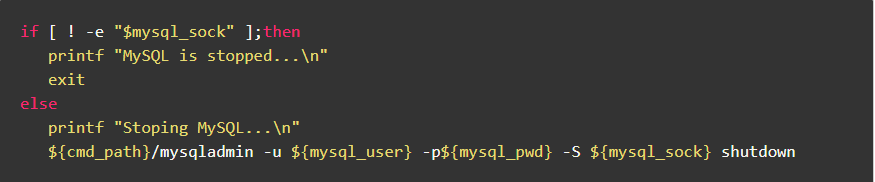
fi
}
function_restart_mysql()
{

}
case $1 in
start)

;;
stop)
;;
restart)

;;
*)

esac
启动服务
[root@localhost ~]# /mysql/3306/bin/mysqld start
Starting MySQL…
[root@localhost ~]# /mysql/3307/bin/mysqld start
Starting MySQL…
[root@localhost ~]# /mysql/3308/bin/mysqld start
Starting MySQL…
连接测试
mysql -S /mysql/3308/socket/mysql.sock -e ‘select version()’
version()
5.5.60-MariaDB
关闭数据库
[root@localhost ~]# /mysql/3306/bin/mysqld stop
Stoping MySQL…
Enter password:
